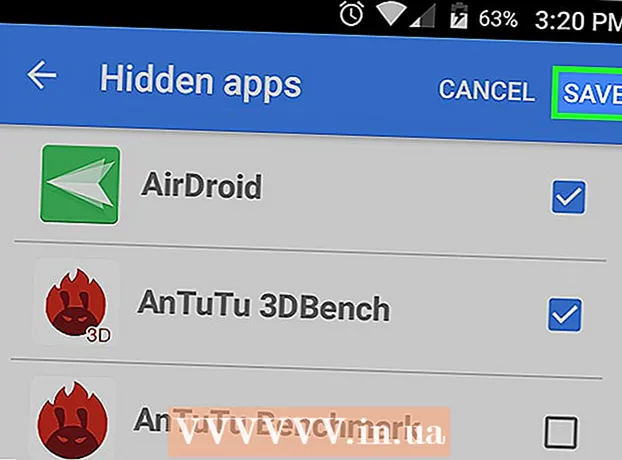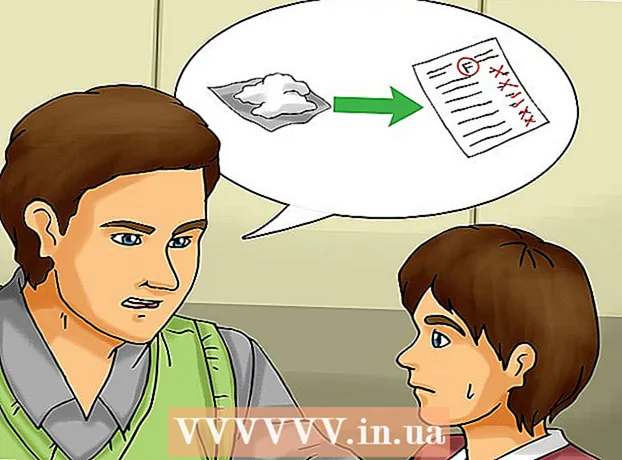Avtor:
Eugene Taylor
Datum Ustvarjanja:
15 Avgust 2021
Datum Posodobitve:
1 Julij. 2024
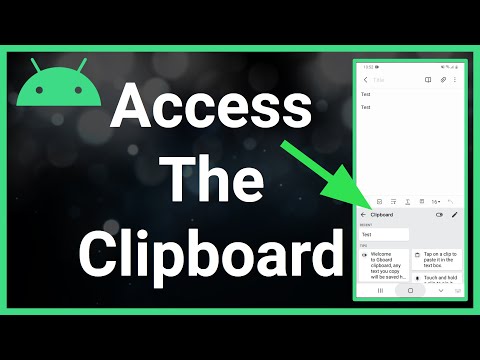
Vsebina
Ta članek vas bo naučil, kako videti, kaj je v odložišču naprave Android. Vsebino odložišča lahko prilepite, da vidite, kaj je v njej, ali pa iz trgovine Google Play prenesete zunanjo aplikacijo, da vodite dnevnik vsega, kar kopirate.
Stopati
1. način od 2: Prilepite odložišče
 V napravi odprite aplikacijo za pošiljanje besedilnih sporočil. To je aplikacija, ki omogoča pošiljanje besedilnih sporočil na druge telefonske številke. Ta aplikacija ima lahko različna imena, odvisno od vašega modela, na primer "Sporočila", "Besedilna sporočila" ali "Sporočila Android".
V napravi odprite aplikacijo za pošiljanje besedilnih sporočil. To je aplikacija, ki omogoča pošiljanje besedilnih sporočil na druge telefonske številke. Ta aplikacija ima lahko različna imena, odvisno od vašega modela, na primer "Sporočila", "Besedilna sporočila" ali "Sporočila Android". - Če uporabljate tablični računalnik, lahko odprete aplikacijo, ki vam omogoča ustvarjanje zapiskov, pošiljanje sporočil ali pisanje besedila. Če takšne aplikacije ne najdete, odprite svojo e-poštno aplikacijo in uporabite besedilno polje novega sporočila ali odprite Google Drive in ustvarite nov dokument.
 Začnite novo sporočilo. V aplikaciji za besedilna sporočila tapnite gumb »Novo sporočilo«, da odprete novo prazno sporočilo. Ta gumb je običajno videti kot + ali kot svinčnik.
Začnite novo sporočilo. V aplikaciji za besedilna sporočila tapnite gumb »Novo sporočilo«, da odprete novo prazno sporočilo. Ta gumb je običajno videti kot + ali kot svinčnik. - Novo sporočilo lahko odprete tudi v drugi aplikaciji za klepet, kot so Facebook Messenger, WhatsApp ali Google Hangouts.
 Tapnite in pridržite besedilno polje. To je polje na zaslonu, kjer lahko vnesete sporočilo. Zdaj se bo prikazal meni.
Tapnite in pridržite besedilno polje. To je polje na zaslonu, kjer lahko vnesete sporočilo. Zdaj se bo prikazal meni. - V nekaterih napravah boste morali vnesti prejemnika in tapniti »Naprej«, preden se boste lahko dotaknili besedilnega polja.
 Dotaknite se gumba Prilepi. Če imate v odložišču kaj, boste v meniju videli možnost »Prilepi«. S tem boste vsebino odložišča prilepili v besedilno polje.
Dotaknite se gumba Prilepi. Če imate v odložišču kaj, boste v meniju videli možnost »Prilepi«. S tem boste vsebino odložišča prilepili v besedilno polje.  Izbrišite sporočilo. Zdaj, ko veste, kaj je v odložišču, lahko sporočilo izbrišete. Tako lahko vidite, kaj imate v odložišču, ne da bi komu poslali sporočilo.
Izbrišite sporočilo. Zdaj, ko veste, kaj je v odložišču, lahko sporočilo izbrišete. Tako lahko vidite, kaj imate v odložišču, ne da bi komu poslali sporočilo.
2. način od 2: Uporaba odložišča
 Odprite trgovino Google Play. Ikona Trgovina Play je barvna puščica na seznamu aplikacij v vaši napravi.
Odprite trgovino Google Play. Ikona Trgovina Play je barvna puščica na seznamu aplikacij v vaši napravi. - Če želite brskati po Trgovini Play, morate biti povezani v internet.
 Poiščite in prenesite upravitelja odložišča iz trgovine Play. Z upraviteljem odložišča lahko spremljate, kaj je bilo v vašem odložišču. Po kategoriji »Produktivnost« lahko brskate v trgovini App Store ali uporabite funkcijo iskanja na vrhu zaslona, da poiščete brezplačno ali plačljivo aplikacijo za odložišče.
Poiščite in prenesite upravitelja odložišča iz trgovine Play. Z upraviteljem odložišča lahko spremljate, kaj je bilo v vašem odložišču. Po kategoriji »Produktivnost« lahko brskate v trgovini App Store ali uporabite funkcijo iskanja na vrhu zaslona, da poiščete brezplačno ali plačljivo aplikacijo za odložišče.  Odprite upravitelja odložišča. Na seznamu aplikacij poiščite aplikacijo za odložišče, ki ste jo prenesli, in se je dotaknite, da odprete aplikacijo.
Odprite upravitelja odložišča. Na seznamu aplikacij poiščite aplikacijo za odložišče, ki ste jo prenesli, in se je dotaknite, da odprete aplikacijo.  Oglejte si dnevnik odložišča v upravitelju odložišča. V aplikaciji odložišče je seznam vsega, kar ste kopirali v odložišče.
Oglejte si dnevnik odložišča v upravitelju odložišča. V aplikaciji odložišče je seznam vsega, kar ste kopirali v odložišče. - Večina aplikacij za odložišče, na primer Clipboard Manager in aNdClip, se bo takoj odprla z dnevnikom iz odložišča. V drugih aplikacijah, kot je Clipper, morate najprej tapniti zavihek »Odložišče« na vrhu zaslona.